Kuidas avada iPadi sätteid
iPadi rakendus Seaded sisaldab menüüsid, mida kasutatakse tahvelarvuti tööviisi muutmiseks. Samuti võimaldab see hallata oma Apple ID ja App Store'i tellimusi, blokeerida teatud sisutüüpe ning jälgida ja juhtida seda, kuidas teie ja teie pere seadet kasutate.
Juurdepääs seadetele samamoodi, nagu avate iPadis mänge või rakendusi või leiate need avaekraanilt.
Need juhised kehtivad kolmanda põlvkonna iPadidele ja uuematele.
Kuidas avada iPadi seadete rakendus
iPadi seadete rakenduse avamiseks on kolm peamist viisi. Lihtsaim viis on leida ja puudutada rakendust Seaded avakuval. Võite kasutada ka Siri või Spotlighti.
Seadete avamiseks kasutage Siri
Teine kiire viis iPadis seadete avamiseks on hoida all nuppu Kodu aktiveerimiseks Siri. Kui hääleassistent aktiveerub, öelge "Käivitage seaded". Rakenduste avamine nime järgi on üks Siri pakub palju produktiivseid funktsioone.
Kasutage Spotlighti otsingut
Kui rakendust Seaded pole avakuval, kasutage Spotlighti otsing seadete või muude rakenduste avamiseks.
Asetage sõrm avakuvale ja pühkige seejärel alla.
Sisestage otsingukuval Seaded sisestuskastis.
-
Puudutage tulemustes ikooni, nagu teeksite seda avakuval.
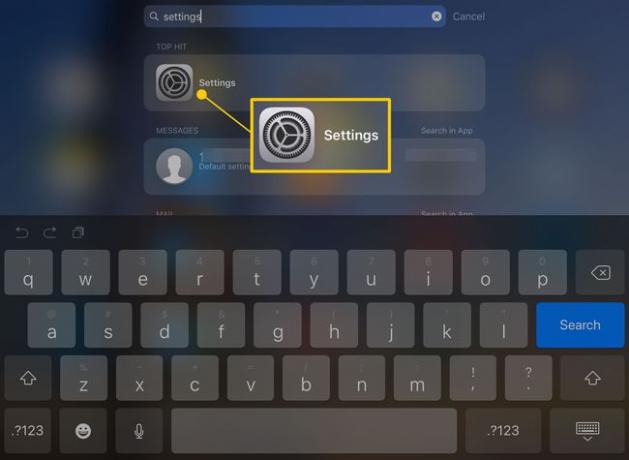
Kui seaded on avatud, saate seda teha liigutage ikooni iPadi ekraani allosas olevasse dokki. See tagab sellele pideva juurdepääsu tulevikus.
Mida saate iPadi seadetes teha?
Rakenduses Seaded on mitu valikut, mis muudavad iPadi käitumist. Mõned neist on praktilised kõigile, näiteks mobiilsideteenuse väljalülitamine, et säästa aku kasutusaega. Teised on olulised neile, kes vajavad iPadi kasutamisel lisaabi, näiteks juurdepääsetavuse seaded.
Siin on mõned asjad, mida saate iPadi seadetega teha.
Lisage uus meilikonto
Lisage alla uued meilikontod Mail, Kontaktid, ja Kalendrid seaded. Samuti saate seadistada, kas soovite uute sõnumite saabumisel märguandeid saada või mitte ja kui sageli iPad postkasti kontrollib.
Lülitage rakenduste märguanded välja
Lülita välja teateid konkreetse rakenduse jaoks. Teavitused on kasulikud, et saada reaalajas uudiseid ja uuendusi. Kuid te ei pruugi neid kõigi rakenduste jaoks soovida.
Kogu iPadi tõukemärguannete väljalülitamise asemel avage Märguanded seaded ja lülitage need ühe rakenduse jaoks sisse või välja.
Reguleerige iPadi heledust
See säte säästab aku kasutusaega. Aastal Heledus ja Tapeet seaded, libistage heledus alla punktini, kus iPad on hästi nähtav, kuid mitte nii hele. Mida madalam see säte, seda kauem aku vastu peab.
Vaikeveebibrauseri määramine
Te ei pea kasutama Google'i vaikeotsingumootorina. Valige Safari > Otsing > Otsingumootor vaikeotsingumootori konfigureerimiseks, valides ühe muudest saadaolevatest valikutest.
Lülitage automaatsed allalaadimised sisse
Alates Seaded > Rakenduste pood, valige, millised rakendused automaatselt alla laadida uuendused. Avades saate hallata ka teistesse seadmetesse, isegi arvutitesse, allalaaditud muusikat, raamatuid ja rakendusi Seaded > Sinu nimi ja kasutatavate rakenduste valimine iCloud.
Kohandage oma iPadi välimust
Lukustuskuval ja avakuval saate taustaks kasutada mis tahes soovitud pilti. Minema Seaded > Tapeet ja seadke a kohandatud tapeet iga ekraani jaoks või kasutage mõlema jaoks ühte pilti.
Seadistage Touch ID
Kui teil on uuem iPad koos Touch ID sõrmejäljeandur ja ei konfigureerinud seda algseadistuse ajal, tehke seda menüüs Seaded. Touch ID pole mõeldud ainult Apple Pay jaoks. Sellel on muid kasutusviise, näiteks iPadi avamine ilma pääsukoodi sisestamata.
FaceTime'i konfigureerimine
Kas soovite muuta seda, kuidas inimesed teiega iPadis FaceTime'i kasutades jõuavad? Alates Seaded > FaceTime, lülitage rakendus sisse või välja, hallake sissetulevaid teatisi või määrake oma Apple ID või meiliaadress FaceTime'iga kasutamiseks.
Lülitage Wi-Fi välja
iOS-i võimalus küsida, kas soovite liituda lähedal asuva WiFi-võrguga, võib olla kasulik. Kui reisite ja möödute erinevatest võrkudest, võib see olla ka tüütu.
Minema Seaded > Wi-Fi > Küsige võrgustikega liitumistja valige Väljas või Teavita et teie iPad ei küsiks luba lähedalasuvate võrkudega liitumiseks.
